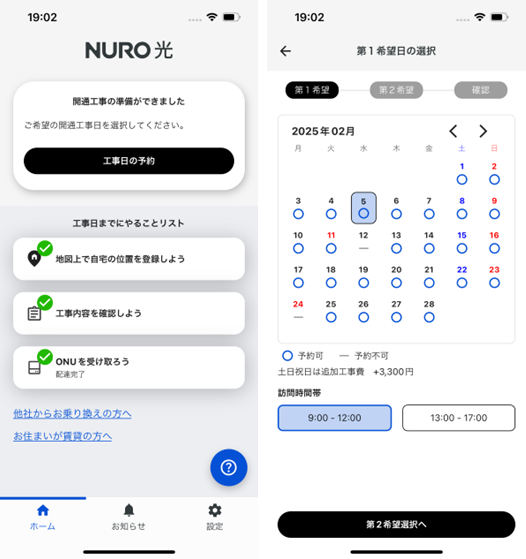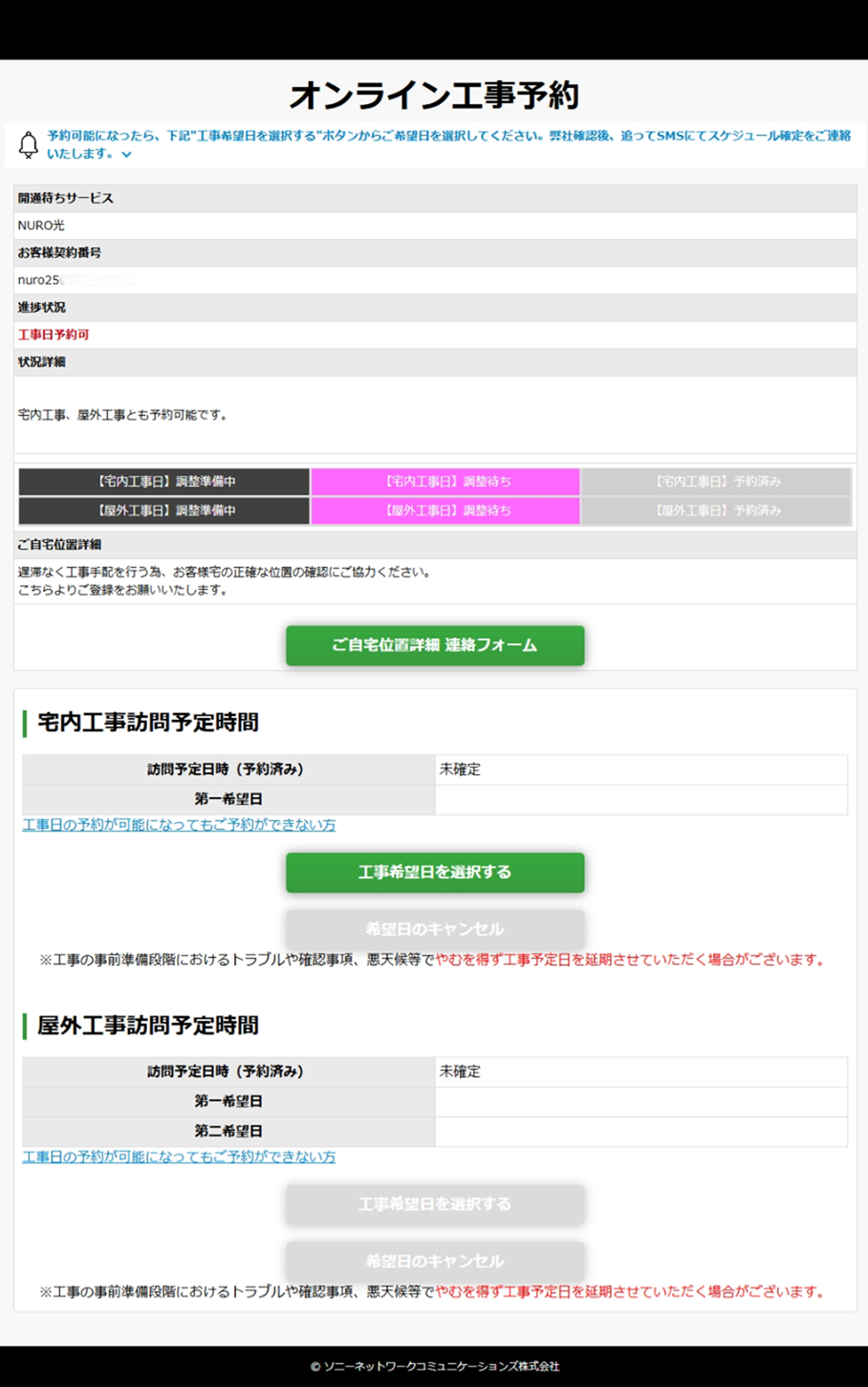オンライン工事予約画面の利用方法を知りたい(工事日の予約や進捗確認)
オンライン工事予約画面について
オンライン工事予約画面は、工事日のオンライン工事予約画面で、工事日の予約・変更や工事の進捗状況などをご案内しております。
- オンライン工事予約画面の利用方法
- 宅内/屋外工事の予約期間について
- 工事日の準備状況の確認方法について
- 状況詳細欄のステータスについて
- 希望工事日の予約や変更方法について
- オンライン工事予約画面のURLがわからない場合
- 工事日の準備状況や確認方法について
オンライン工事予約画面の利用方法
オンライン工事予約画面については、工事日に関するSMSに記載のURL(https://hikariuv.jp/からはじまるURL)、NURO光アプリ、マイページの「開通工事の進捗」よりご利用いただけます。
- ※工事日の予約・変更や進捗状況の確認方法をしたい方はこちら
お申込みのプランにより工事内容が異なります。
オンライン工事予約画面にてご説明の内容にてお手続きをお願いいたします
| 宅内工事 | 屋外工事 | |
|---|---|---|
| 戸建て/マンションタイプS | ○ | ○ |
| マンションタイプL | ○ | - |
| NURO 光 One | ○ | |
NURO 光 One
NURO 光 2ギガ / 10ギガ プラン(戸建て/集合住宅)
宅内/屋外工事の予約期間について
宅内工事は3か月先(90日後まで)の日付まで予約可
屋外工事は3か月先(90日後まで)の日付まで予約可
※屋外工事の工事日予約は、宅内工事日以降の日にちとなります
※屋外工事の工事日ご登録時期について
工事を2回(宅内工事と屋外工事)実施する場合は、
宅内工事完了後30日を目途に、屋外工事の工事日をご登録いただけます。
ご登録が可能になりましたらご案内いたします。
オンライン工事予約画面よりお手続きをお願いいたします。
※工事日程の事前手配について
宅内工事日前でも屋外工事日の確保が可能な場合には、最短日で工事枠を手配させていただく事がございます。
その際はメールおよびSMSにてご案内をさせていただきます。
工事日の準備状況の確認方法について
オンライン工事予約内の進捗状況・状況詳細欄にてご確認いただけます。
状況詳細欄のステータスについて
ピンク色のステータスが現在の準備状況です。
【調整準備中】:宅内・屋外工事を行うための準備中の状態。
【調整待ち】:工事日のご予約が可能な状態。
【予約済み】:工事予定日が決定している状態。
希望工事日の予約や変更方法について
オンライン工事予約画面のURLがわからない場合
下記よりオンライン工事予約URLの再送信が可能です。
※NURO 光 for マンション、NURO 光 2ギガ / 10ギガ(マンション) タイプL、NURO 光 20ギガは、オンライン工事予約URLの再送フォームをご利用いただけません。
工事日に関するご案内(SMS通知など)が届いていない場合や削除してしまった場合は、下記よりお問い合わせください。